Herramienta de creación de medios: cree medios de instalación o actualice la PC
Aunque puede descargar directamente el archivo ISO de Windows 10(download Windows 10 ISO) o Windows 11 , puede usar la herramienta de creación de medios(Media Creation Tool) para descargar Windows 10 o Windows 11 y brinda la mejor experiencia de descarga para los clientes que ejecutan Windows 11 y Windows 10 .
Herramienta de medios de instalación de Windows
Para descargar la herramienta de medios de instalación de Windows(Windows Installation Media Tool) , visite Microsoft.com aquí(here) (Windows 10) o aquí(here) ( Windows 11 ) y desplácese hacia abajo hasta que vea dos botones morados Descargar herramienta ahora .(Download Tool Now)
La herramienta de creación de Windows Media(Windows Media Creation Tool) le permitirá descargar la ISO de (ISO)Windows 11/10 directamente desde Microsoft , sin tener una clave de producto. Puede usarlo para realizar una instalación limpia o actualizar a Windows 11/10 . Se puede usar para descargar las siguientes ediciones de Windows 11/10 : Windows Home , Windows Home N , Windows Home Single Language , Windows Pro y Windows Pro N.
La herramienta incluye formatos de archivo optimizados para la velocidad de descarga, opciones integradas de creación de medios para USB y DVD(DVDs) , y permite la conversión opcional al formato de archivo ISO . Hay dos versiones de la herramienta disponibles: una versión de 32 bits y una versión de 64 bits. Descargue la versión adecuada de la herramienta y ejecútela.
Cuando ejecuta la herramienta, crea dos directorios en la partición de su sistema: $WINDOWS.~BT y $Windows.~WS . Estas carpetas contienen los archivos de configuración e instalación descargados y una opción para reanudar el proceso de creación si falla.
Cuando haga clic en él para ejecutar la herramienta, verá la siguiente pantalla que le preguntará si desea Actualizar esta PC(Upgrade this PC) ahora o Crear medios de instalación para otra PC(Create installation media for another PC) .

Si hace clic en Crear medios de instalación para otra PC,(Create installation media for another PC, ) verá una pantalla que le pedirá que elija el medio que desea usar. Puede usar una unidad flash USB(use a USB Flash Drive) de al menos 3 GB, o puede crear un archivo ISO , que luego puede grabar en un DVD si lo desea. Elegí crear un archivo ISO(ISO file) .

En cualquier caso, una vez que hagas clic en Siguiente(Next) , se iniciará la descarga de Windows 11/10 .
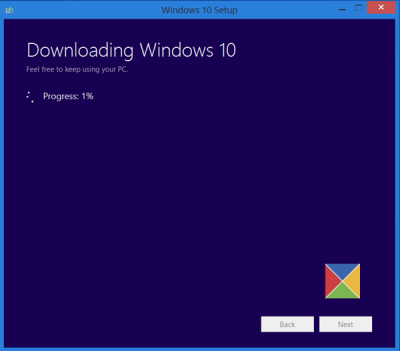
La herramienta pronto comenzará automáticamente a crear medios de Windows 11/10
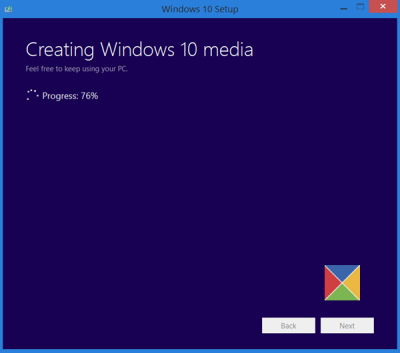
Una vez que el archivo ISO esté listo, verás dos opciones. Uno es abrir la ubicación donde se guardó el archivo ISO y el otro abrir un software de grabación de DVD para grabar el (DVD Burner)ISO en un disco.
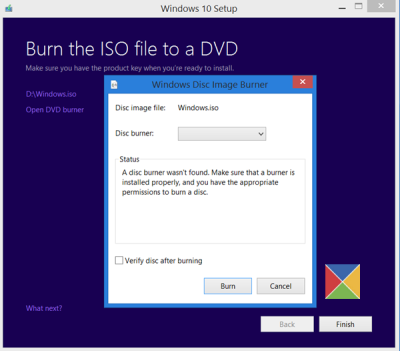
Elegí abrir la carpeta ISO y ejecutar el archivo de instalación dentro de ella para realizar una actualización en el lugar de mi sistema operativo Windows(Windows OS) .
El proceso de actualización transcurrió sin problemas, excepto por una cosa...
Algo sucedió al instalar Windows
Recibí una pantalla de error Algo sucedió . (Something Happened)Cerré la pantalla y reinicié la configuración. Funcionó y pude actualizar sin problemas Windows 8.1 a Windows 10 .

Si por el contrario seleccionas Actualizar esta PC(Upgrade This PC) en la primera pantalla, como se mencionó anteriormente, y haces clic en Siguiente(Next) , verás la siguiente pantalla.
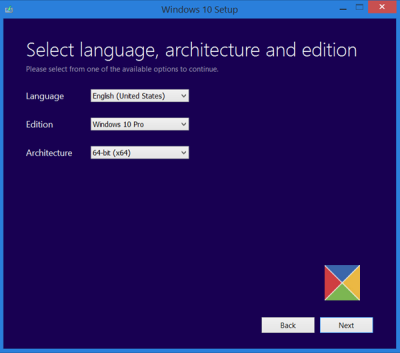
Seleccione su idioma(Language) , arquitectura y edición y haga clic en Siguiente(Next) . El proceso de actualización comenzará directamente.
SUGERENCIA(TIP) : consulte esta publicación si recibe algún error de la herramienta de creación de Windows Media(Windows Media Creation Tool Errors) .
Lecturas relacionadas:(Related reads:)
- Cómo crear un USB de arranque de Windows en Linux
- Cómo crear un USB de arranque de Windows en Mac(How to create a Windows Bootable USB on Mac) .
Nuestra siguiente publicación lo lleva a través de un tutorial de captura de pantalla que muestra cómo puede realizar una instalación limpia o actualizar a Windows 10 , utilizando el archivo ISO de Windows 10(Windows 10) que creó aquí.
Esta publicación le mostrará cómo instalar cualquier versión de Windows desde una unidad flash USB . También puedes descargar Windows 10 Enterprise ISO con herramienta de creación de medios(download Windows 10 Enterprise ISO with Media Creation Tool) .
Related posts
Windows 10 Media Creation Tool: Problem Ejecutar esta herramienta, inicio de configuración
Actualizar a Windows 10 version 21H1 usando Media Creation Tool
Cómo crear medios de instalación de Windows 10 con la herramienta de creación de medios
Download Windows 10 Enterprise ISO con Media Creation Tool
Windows 10 Media Creation Tool: Crea un setup USB stick or ISO
Cómo usar Compressor Tool en VLC Media Player en Windows 10
Fix Media Creation Tool Error 0x80042405-0xa001a
Fix Instalación de Windows 10, Update or Upgrade Errores fallidos
La instalación de Windows 10 está atrapada durante el Installation - diferentes escenarios
Windows no pudo completar la instalación
La configuración de Windows 10 no ha validificado el product key
Download official Windows 10 ISO sin Media Creation Tool
Install Linux sobre o junto con Windows usando Tunic software
Error al instalar Windows Update con error code 0x8024200D
Fix Windows Update Error 0x80073712 en Windows 11/10
Create Custom Templates Installation Location para Office
Este installation package no se pudo abrir un mensaje en Windows 10/8/7
Fix OOBEKEYBOARD, OOBELOCAL, OOBEREGION Errores en Windows
Hay un problema con este Windows Installer package [fijo]
Cómo Boot or Repair Windows computer Uso del Installation Media
